Využíváte naplno všech výhod, které eM Client pro účty Google Workspace nabízí?
eM Client nejen že dokáže kompletně synchronizovat data ze služby Google Workspace, ale obsahuje navíc i další exkluzivní funkce. Prakticky vše, co znáte z Gmailu, najdete i v aplikaci eM Client - ovšem na mnoha místech vylepšené a lépe zasazené do rámce desktopové aplikace. To se týká nejen e-mailů, ale i kalendáře, správy kontaktů a dalších funkcí.
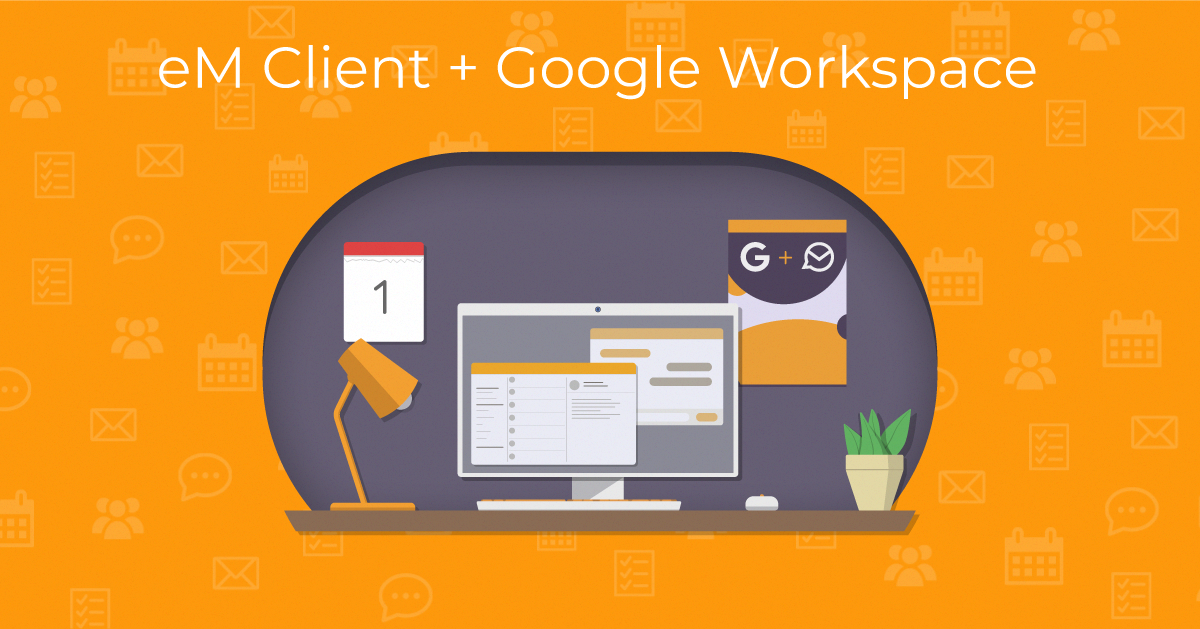
Pokročilá správa účtu Gmail
eM Client podporuje mnoho funkcí, které vám usnadní organizaci vaší přeplněné schránky. Můžete se tak lépe soustředit na komunikaci samotnou, a to jak pracovní, tak osobní. Po připojení Google Workspace účtu do aplikace eM Client získáte přístup k užitečným funkcím, jako je archivace, pokročilé vyhledávání (včetně serverového vyhledávání) a správa Google štítků pomocí kombinace složek a lokálních štítků. Tyto funkce nejspíš znáte z vaší webové pošty Gmail, ale v aplikaci eM Client se používají ještě o něco lépe.
-
Archivace: V Gmailu archivace probíhá tak, že se zprávě odebere štítek Doručená pošta (Inbox). Serverová archivace v programu eM Client odpovídá chování webové pošty Gmail a archivované zprávy zůstávají ve složce Všechny zprávy.
Chcete-li zprávu archivovat, klikněte na tlačítko "Archivovat" v panelu nástrojů v horní části obrazovky nebo použijte klávesovou zkratku Ctrl + Shift + A.
-
Serverové vyhledávání: Prohledejte e-mailovou komunikaci, aniž byste museli stahovat celé zprávy a plýtvat místem na vašem zařízení. Serverové vyhledávání je ve výchozím nastavení zapnuto, ale je možné jej vypnout kliknutím do rozevírací nabídky v poli pro vyhledávání v pravém horním rohu obrazovky pomocí volby “Použít serverové vyhledávání, pokud je dostupné". Díky této funkci nemusíte stahovat celé zprávy pro offline použití, a i přesto mít možnost plně prohledat všechny zprávy.
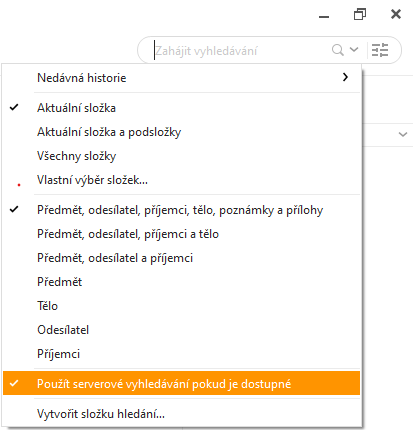 eM Client: Nastavení vyhledávání na serveru
eM Client: Nastavení vyhledávání na serveru
Buďte organizovaní
eM Client je jediný e-mailový klient, který přebírá systém správy štítků Google pomocí kombinace složek a štítků. To pomáhá urychlit proces synchronizace a zajišťuje, že se vaše zprávy nacházejí vždy ve správné složce. Skutečné složky jsou pouze Všechny zprávy, Koš a Nevyžádaná pošta.
Máte možnost vytvářet nové složky; ty jsou následně propojeny s odpovídajícími štítky, jejichž pomocí můžete zprávy následně seskupovat. Postup pro vytvoření složky (kliknutí pravým tlačítkem myši v seznamu složek > Nová složka) je stejný jako při vytváření nového štítku v rozhraní Gmail. Stejně jako ve službě Gmail je třeba mít na paměti, že ani v aplikaci eM Client zprávy nejsou ve skutečnosti fyzicky přesunuty do nové složky. Složky, které vytvoříte a používáte v seznamu složek, jsou ve skutečnosti jen seskupení zpráv se stejnými štítky.
Účelem Gmail štítků je efektivnější proces organizace zpráv oproti tradičnímu seznamu složek. Vytvoření reálné složky, která obsahuje fyzické kopie e-mailů, plýtvá jak časem, tak i úložným prostorem. Pokud potřebujete zprávy re-organizovat pomocí nových štítků, absence fyzických složek vám pomůže ušetřit čas, protože každá zpráva existuje pouze jednou.
-
Možnosti štítků: Štítky lze upravit na základě vašich preferencí. Chcete-li například změnit výchozí chování speciálního štítku "Důležité", přejděte do nabídky Menu > Účty, váš Gmail účet, následně do záložky IMAP a vyhledejte sekci "Štítky". Zprávy jako důležité lze označovat “vždy”, “nikdy“, nebo ponechat nastavení ze serveru.
-
Správa štítků: eM Client umí synchronizovat barvy a nastavení vašich Gmail štítků! Manuálně si vyberte barvu štítku, která bude konzistentní s Gmail účtem - jsou povoleny ty samé barvy jako na serveru. eM Client zjednodušuje tento proces v sekci Menu > Štítky (ve Windows verzi) nebo Nástroje > Štítky (na macOS).
Nechte eM Client pracovat za vás
Přáli jste si někdy mít osobního asistenta, který by uměl třídit, organizovat a automaticky odpovídat na vaše zprávy, zatímco jste zaneprázdněni? V aplikaci eM Client lze povolit několik funkcí, které automatizují správu e-mailů pro účty Google Workspace. Buďte produktivnější a soustřeďte se na úkoly, které jsou opravdu důležité.
-
Automatická konfigurace všech nastavení: Uživatelé aplikace eM Client mohou ve svém Gmail účtu automaticky synchronizovat nastavení během procesu přidání účtu. Vaše e-maily, štítky, kalendáře, události, složky, podpisy, pravidla a další data budou synchronizována s programem eM Client. Pro přidání účtu vám stačí využít Automatické nastavení a eM Client se postará o zbytek. Pokud nechcete, aby se nastavení služby Gmail synchronizovalo v plné míře, máte možnost vynechat některá nastavení buď během vytváření účtu, nebo později v nabídce Menu > Účty.
-
Pravidla: Serverová pravidla nastavují parametry pro automatickou organizaci Gmail účtů. eM Client plně podporuje pravidla vytvořená skrze webový prohlížeč. Automaticky lze třídit příchozí e-maily do předem vybraných složek na základě předmětu zprávy, kontaktů nebo klíčových slov obsažených ve zprávě. To zjednodušuje hledání důležitých informací - na základě daných pravidel vždy víte, ve které složce hledat.
Nastavení konkrétního pravidla provedete v nabídce Menu > Pravidla. Vyberte možnost "Nové pravidlo" a v novém okně můžete vytvářet vaše vlastní pravidla. Mimo jiné můžete i určovat, na který účet se pravidla budou vztahovat.
-
Automatické odpovědi: Nikdo nechce odpovídat na e-maily, pokud je nemocný nebo na dovolené. Prostřednictvím aplikace eM Client můžete pro svůj Gmail účet jednoduše nastavit automatické odpovědi. Otevřete sekci Menu > Nástroje > Automatické odpovědi. V horní části stránky vyberte účet, pro který chcete automatickou odpověď nastavit. Zaškrtněte možnost "Odesílat automatické odpovědi". Dále vyberte časový úsek, napište předmět a zprávu. Můžete také cíleně specifikovat, komu se budou automatické odpovědi odesílat. Nastavení poté uložíte kliknutím na tlačítko OK. Všechny provedené změny se propíší i na server prostřednictvím služby Gmail - lze tak pohodlně upravit obsah automatické odpovědi, aniž byste se přihlásili do webového rozhraní!
-
Aliasy: Tato funkce umožňuje uživatelům vytvoření alternativní e-mailové adresy (aliasu). To je obzvláště užitečné pro ty, kteří zastávají více pozic. Funkci využijí i uživatelé, kteří potřebují třeba jen dočasnou e-mailovou adresu. Aliasy služby Google Workspace, které jste vytvořili dříve, si můžete do aplikace synchronizovat. Pro nastavení aliasů přejděte do nabídky Menu > Účty a proveďte příslušné změny.
Funkce kalendáře
eM Client plně podporuje také všechny funkce Google kalendáře. Nemusíte tedy přepínat mezi programem a prohlížečem pokaždé, když potřebujete vytvořit událost, nebo se třeba připojit k video hovoru. Služba Google Meet je také integrována.
Pokud událost kalendáře obsahuje pozvánku k videohovoru, zobrazí se u události ikona kamery. Uživatelé se mohou rychle připojit ke schůzce Google Meet z aplikace eM Client kliknutím na konkrétní událost. K videokonferencím se v eM Clientu můžete nejen připojit, ale můžete je také velmi snadno vytvořit. Pokud potřebujete změnit nebo přidat další poskytovatele videokonferencí, můžete tak učinit v nabídce Menu > Nastavení > Online Schůzky.
Mezi jednotlivými poskytovateli lze také jednoduše vybírat přímo při vytváření schůzky. Uživatelé, kteří nevyužívají Google Meet, mají možnost tuto službu z nastavení odebrat.
Chcete zjistit, zda jsou účastníci vaší události dostupní nebo zaneprázdněni? Během plánování nové schůzky eM Client dokáže při vytváření události zobrazit přehlednou tabulku dostupnosti jednotlivých účastníků. Tabulka se zobrazí po kliknutí na tlačítko “Naplánovat“. Zde si můžete vybrat z nabízených časových oken, které ukazují, kdy budou účastníci dostupní. Jedná se o praktický nástroj, který vám pomůže pohodlně naplánovat důležité schůzky.
Funkce kontaktů
eM Client využívá k automatické synchronizaci kontaktů z Gmailu nejnovější rozhraní People API - nemusíte se tedy obávat, že byste o nějaké detaily přišli. Kontakty vám umožní přehledně uspořádat do složek nebo jednotlivých skupin kontaktů.
Firemní Google Workspace účty mají prostřednictvím aplikace eM Client také přístup ke globálnímu adresáři. Globální adresář obsahuje kontaktní údaje členů vaší organizace, které budou po přidání do adresáře automaticky dostupné všem ostatním. Pro zobrazení daného adresáře, stačí přejít do složky Kontakty a kliknout na složku Adresář. Tam najdete všechny kontakty z globálního adresáře vašeho Gmail účtu.
eM Client a Google Workspace pro použití ve firmách
eM Client není jen program pro synchronizaci vašich dat. Výhody, které nabízí uživatelům Google Workspace, z něj dělají vynikajícího e-mailového klienta pro firmy. Uživatelé verze Pro mohou používat pokročilé možnosti pro organizaci práce, které webové rozhraní Gmailu v současné době nenabízí. Jedná se například o zobrazení příloh v samostatné sekci, používání vláken pro Konverzace či funkci Pohlídat odpověď. Tyto funkce pro vás mohou být časem nenahraditelné, zejména při sdílení důležitých informací a efektivní komunikaci s kolegy.
Sekce “Přílohy“ vám pomůže snadno přistupovat ke všem přílohám, a rychle najít potřebné soubory. Vlákna umožňují procházet jednotlivé e-maily v seskupených logických konverzačních vláknech. eM Client zde napodobuje algoritmus konverzací společnosti Google - budete se tedy cítit jako doma a uvidíte stejně seskupené zprávy na všech zařízeních. Pomocí funkce “Pohlídat odpověď“ můžete dostávat upozornění na důležité zprávy, na které nebylo odpovězeno ve vámi vybraném čase. Funkce slouží jako připomínka k tomu, abyste s daným příjemcem zprávy obnovili kontakt.
Funkce, které máte rádi z Gmailu, si ještě lépe užijete v aplikaci eM Client. Díky plné synchronizaci a užitečným možnostem přizpůsobení vašeho účtu získáte ze služby Gmail víc než kdy dřív. Pokud se chcete o pokročilých možnostech správy e-mailů a úkolů v aplikaci eM Client dozvědět víc, podívejte se na náš blog!
Že ještě neznáte eM Clienta?
Vyzkoušejte si ho! Je to zdarma a bez závazků.
Nestačí vám verze zdarma? Kupte si eM Client PRO a získejte:
neomezené množství e-mailových účtů
neomezené využití pro komerční účely
profesionální VIP podporu
Sekce Poznámky a Přílohy
Odložení příchozích zpráv
Hromadná korespondence
Odložené odesílání
Sledování odpovědi
a další užitečné funkce.
A mezitím mrkněte na náš YouTube kanál, najdete tam instruktážní videa.